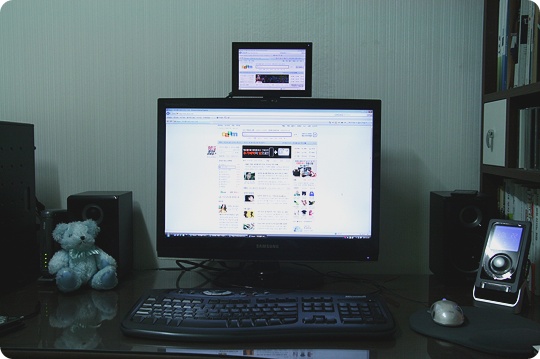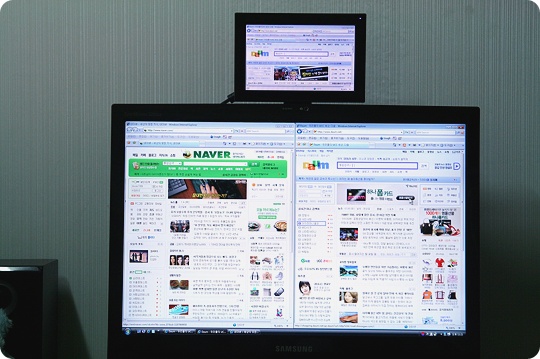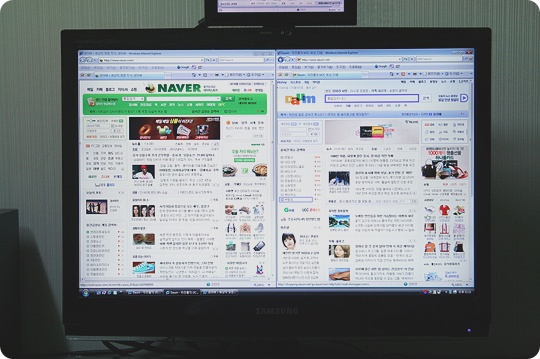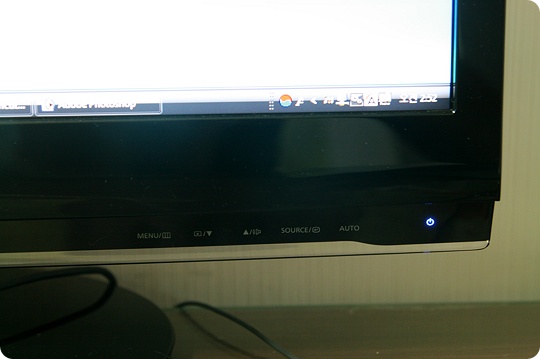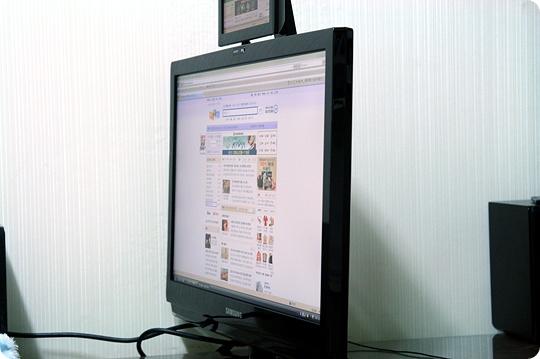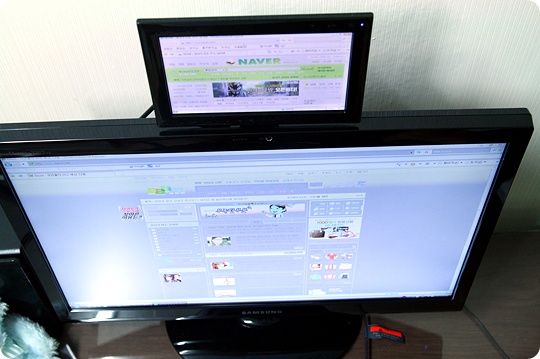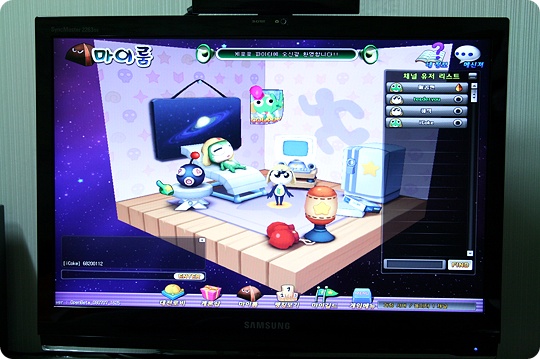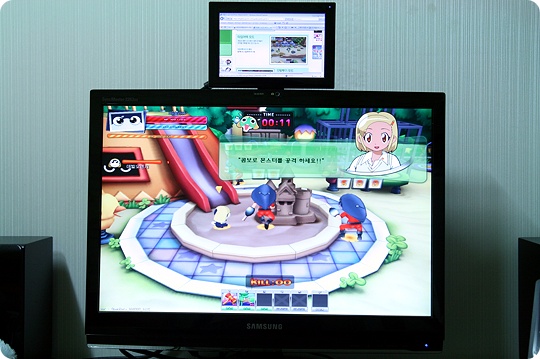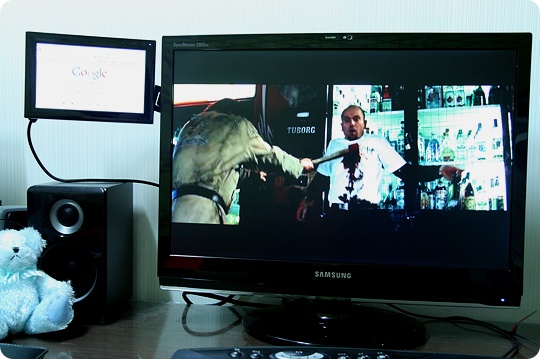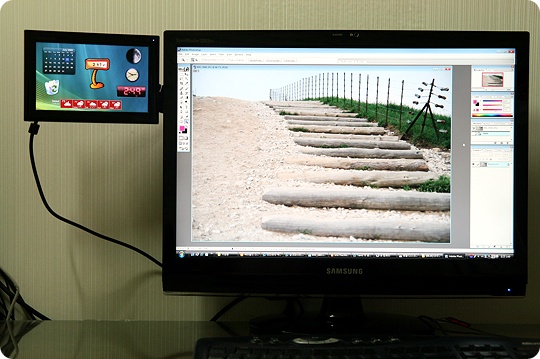반응형
이번 리뷰에서는 '삼성 SyncMaster 2263DX' 가 과연 스펙데로 제대로된 모습을 보일지 성능 및 기능에 대해 살펴 보도록 하겠습니다.
▲ '삼성 SyncMaster 2263DX' 윈도우 화면
컴퓨터를 켰을때 모습입니다.
와이드의 시원한 화면과 깨끗한 색감 그리고 보조모니터의 깜찍함이 기분을 설레이게 합니다.
기존에 느껴 보지 못한 컨셉이라 그런지 확실히 새로운 즐거움을 전해주고 있습니다.
참고로 보조화면은 화면의 부분만을 담당하기 때문에 기본화면에서는 아무것도 보이지 않습니다.
하지만 최근 추세인 글레어코팅이 안되어 있다는 점은 개인적으로 조금 아쉽네요~
물론 글레어코팅의 단점이 빛이 난반사돼 신경이 날카로운 사람에게는 별로이지만
색감면에서는 아무래도 더 좋은 면이 있어 멀티미디어 용으로 사용하기에는
글레어코팅이 더 적합해 보입니다.
장단점이 있는 패널들이라 뭐라 단정 짓긴 힘들지만
다양한 소비자층을 위해 두가지 모델을 출시하는 것도 나쁘지 않을 것 같네요~
▲ '삼성 SyncMaster 2263DX' 보조모니터 인터넷 화면
인터넷을 켜 보조모니터 화면에 넣으면 이렇게 보조모니터도
하나의 충분한 컴퓨터 화면 역할을 하게 됩니다.
▲ '삼성 SyncMaster 2263DX' 인터넷 화면
두 화면에다가 윈도우 창을 뛰어봤습니다. 멋지죠? ^^
메인모니터에서는 '다음'이 보조모니터에서는 '네이버'가 두 개의 화면을 동시에 즐길 수 있는
듀얼의 매력을 살짝 맛봤지만 그 기분은 이루 말할 수 없네요.^^
▲ '삼성 SyncMaster 2263DX' 22인치 와이드 화면의 매력
22인치의 시원한 와이드라 이렇게 한화면에 인터넷창을 두개 뛰어나도 문제없이 사용이 가능합니다.거기다 보조모니터까지 있으니 3개 작업은 충분히 가능할 듯 ^^
그만큼 넓직한 화면이 주는 매력까지 가지고 있어 폭넓은 활용이 가능한 모니터 입니다.
▲ '삼성 SyncMaster 2263DX' 터치버튼
디자인의 완성도를 위해 터치키로 구성되어 있는데..
사실상 터치 버튼 감도가 좋지 않아 이 제품의 마이너스 요인이 되고 있습니다.
물론 버튼을 얼마나 사용하냐 그럴 수도 있지만 스피커가 기본 내장된 제품이라
볼륨 단추 만큼은 자주 누르게 됩니다. 즉, 사용상 약간의 불편함을 감수해야 합니다.
차기 제품엔 볼륨은 따로 빼는게 좋을 듯 합니다. 볼륨은 뭐니뭐니해도 다이얼식이 최고!!
▲ '삼성 SyncMaster 2263DX' 보조모니터 터치버튼
메인모니터와 다르게 감도가 우수해 사용상 아무런 문제점이 없습니다.
같은 센서라 그러는데.. 차이가 나니 아쉽네요~
아무래도 메인모니터 터치버튼은 투명 플라스틱판이 한번 더 덭대어 있어서
감도가 약화된 듯 싶습니다.
▲ '삼성 SyncMaster 2263DX' 스피커 성능 동영상
음질은 뭐니뭐니 해도 들어봐야 알겠죠~
동영상에는 소리가 좀 째지지만 제가 촬영을 잘 못해서 그런거고 실제 그렇지는 않습니다.ㅡㅡ;
음질이 모니터 스피커 한계상 소리가 가늘고 얕은 느낌이지만
그런대로 무난하게 사용할 수 있는 성능입니다.
음질 보다는 스피커 없이 책상위를 넓게 쓸 수 있다는데 높은 점수를 주고 싶습니다. ^^
▲ '삼성 SyncMaster 2263DX' 300만화소 웹캠
3.0 이라는 부분에 살짝 손을 대면 설정해 놓은 프로그램이 실행이 됩니다.
감도가 굉장히 뛰어나 살짝 스치기만 해도 작동이 되네요~
그만큼 화상대화 등 카메라 이용시 사용편의성을 높였습니다.
삼성의 감각이 돋보이는 부분입니다.
▲ '삼성 SyncMaster 2263DX' 웹캠 VS 일반 웹캠 비교
요즘 노트북들은 기본적으로 웹캠을 달고 나오지만
일반 데스크탑 모니터는 아직도 카메라를 장착하지 않은 제품들이 많습니다.
그래서 데스크탑 모니터로 화상대화를 하려면 이런 캠을 추가로 장착해야 하는데
그냥 보기만 해도 느낌의 차이는 엄청나게 다릅니다.
거기다 모니터에 녹아들어 있는 캠의 모습은 삼성의 기술력을 다시 한번 느끼게 해줍니다.
그리고 저 작은 것이 300만화소라 하니 대단합니다. ^^
▲ '삼성 SyncMaster 2263DX' 웹캠
300만 화소라 그런지 화질이 깨끗하고 좋습니다.
그리고 프로그램이 다양한 기능을 가지고 있어 캠가지고 노는 재미가 쏠쏠하네요~
자세한건 프로그램 리뷰에서 살펴보도록 하겠습니다.
기대하세요^^
▲ '삼성 SyncMaster 2263DX' 측면 시야각
스펙상 시야각이 170도로 나와있는데 보는 바와 같이 넓은 시야각을 보여주고 있습니다.
기존 사용하던 모니터와는 확실히 다르게 옆에서 봐도 화면의 뭉개짐이나 흐릿함이 덜하네요~
Tn 패널이지만 많이 향상된 성능을 보여줍니다.
근데.. 이렇게 모니터를 바라보는 사람은 없겠죠~
즉, 정면에서 얼마나 깔끔한 색감을 보여주는냐가 모니터의 기본이니 시야각은 참고만 하세요^^
▲ '삼성 SyncMaster 2263DX' 보조 모니터 측면 시야각
보조모니터는 스펙상 측면 시야각이 140도로 메인모니터 보다는 조금 낮은 시야각을 보여주고
있지만 보는데는 아무 지장없는 시야각을 보여주고 있습니다.
▲ '삼성 SyncMaster 2263DX' 위에서 본 시야각
위에서 내려다보면 화면의 뭉개짐이 심해 거의 알아볼 수 없습니다.
하지만 이 또한 위에서 볼 일은 없기 때문에 참고만 하면 되겠죠~ ^^
▲ '삼성 SyncMaster 2263DX' 아래에서 본 시야각
위에서 보는 시야각 보다는 양호하지만 화면을 보기에는 무리가 있습니다.
이것도 물론 참고만 하시길~~^^
▲ '삼성 SyncMaster 2263DX' HDTV 감상
HDTV 카드를 장착해 가끔 TV를 봤는데 기존의 모니터와는 확실히 다른 색감과 화질을 보여줍니다.
스펙대로 밝기가 300cd, 명암비가 8000:1을 보여주고 있어 풍부한 느낌으로
화면을 표현하고 있습니다. HDTV 전문 TV로도 손색 없는 화질입니다.
▲ '삼성 SyncMaster 2263DX' 게임 하기
최근 오픈된 3D 게임인 '케로로파이터'를 실행해 봤습니다. 색감이 좋아 아기자기한 캐릭터의 느낌이 제대로 전달되는거 같아 게임하는 느낌이 좋았습니다. 특히, 화면에 잔상이나 부자연스러운 느낌이 없어 게임을 하는데 최적의 화질을 보여주고 있습니다.
▲ '삼성 SyncMaster 2263DX' 영화 보기
멜로(내사랑), 공포(엑스텐션), SF(트랜스포머), 액션(13구역) 다양한 장르의 영화를 재생해 봤습니다. LCD의 단점인 잔상여부를 유심히 봤는데 제가 막눈인지 이상한점은 느끼지 못했습니다.
5ms 라는 응답속도를 자랑하는 만큼 뛰어난 화면 전환을 보여줬습니다.
특히, 싸구려 LCD와 고급형 LCD를 차이를 확실히 느낄 수 있는 영화가 공포영화인데 저가형 LCD는 어두운 장면만 나오면 분간이 안가는데
이 제품은 확실히 명암비가 뚜렷해 제대로된 영화감상을 할 수 있었습니다. 대만족입니다. ^^
▲ '삼성 SyncMaster 2263DX' 애니메이션 보기
보는 바와 같이 색감이 선명해 애니메이션의 화려함을 제대로 만끽할 수 있습니다.
▲ '삼성 SyncMaster 2263DX' 그래픽 작업
섬세함이 요구되는 그래픽 작업도 화면색상에 왜곡이 없어 무리없이 사용할 수 있습니다.
※ 2263DX OSD(On Screen Display) 샅샅이 파헤쳐 보기
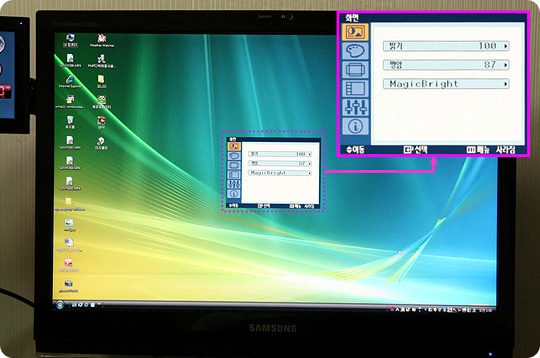
▲ '삼성 SyncMaster 2263DX' OSD 화면 설정 메뉴
화면의 밝기, 명암, Magicbright 라는 사용 목적에 따라 자동으로 설정할 수 있는
기능이 제공되고 있습니다.
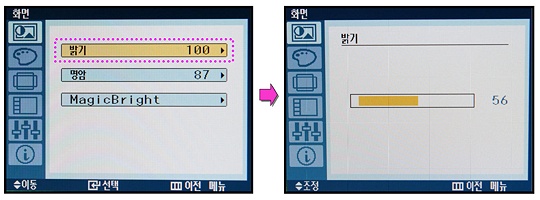
▲ '삼성 SyncMaster 2263DX' OSD 화면 설정 메뉴 - 밝기
밝기 메뉴로 들어가면 1부터 100까지 조정할 수 있어
사용환경에 따라 임의대로 조정을 할 수 있습니다.
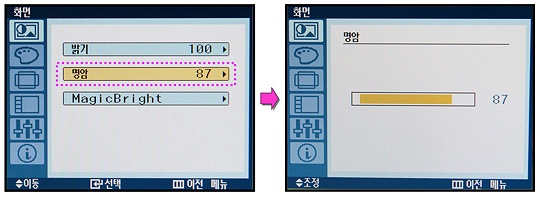
▲ '삼성 SyncMaster 2263DX' OSD 화면 설정 메뉴 - 명암
명암비를 조정하는 것입니다. 이것도 취향에 따라 마음대로~
하지만 초기 셋팅이 잘 되어있으니 왠만함 건들지 않는게 좋겠죠 ^^
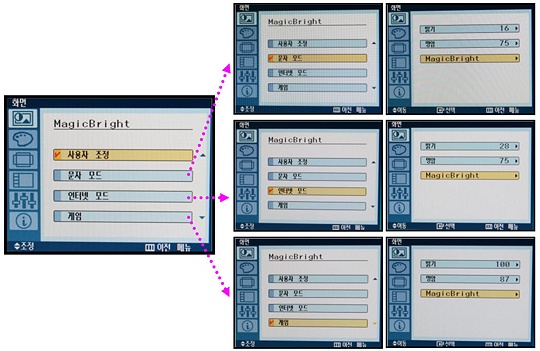
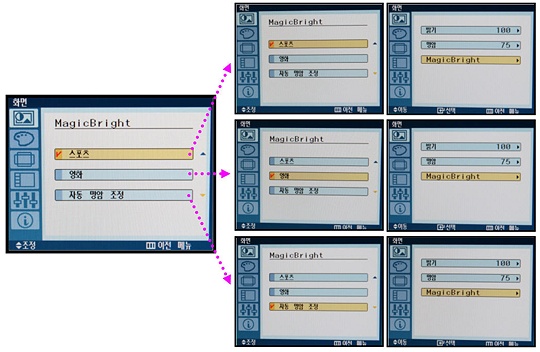
▲ '삼성 SyncMaster 2263DX' OSD 화면 설정 메뉴 - MagicBright
다양한 사용목적에 따라 화면상태를 조정할 수 있는 겁니다.
일반적으로 영화화면, 뉴스화면, 일반화면 정도만 제공되는데 삼성은 (문자 모드, 인터넷 모드, 게임, 스포츠, 영화, 자동명암 조정) 6가지 다양한 모드를 제공해
소비자들에게 최적의 화면에서 컴퓨터를 할 수 있게 제공 하고 있습니다.
근데 사실 이런 기능 잘 쓰지는 않겠죠... ^^;;
아무튼.. 세심한 삼성만의 배려가 돋보이는 부분입니다.
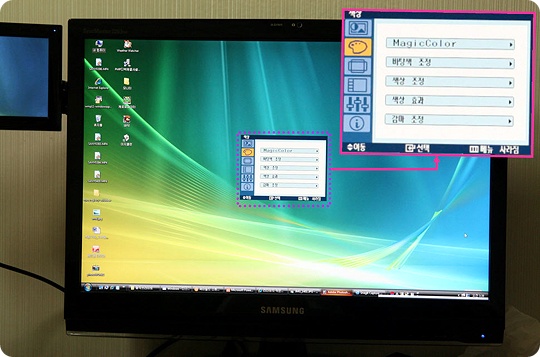
▲ '삼성 SyncMaster 2263DX' OSD 색상 설정 메뉴
색상 조절은 (Magiccolor, 바탕색 조정, 색상 조정, 색상효과, 감마조정)
총 5가지 조정을 할 수 있게 제공 되고 있습니다.
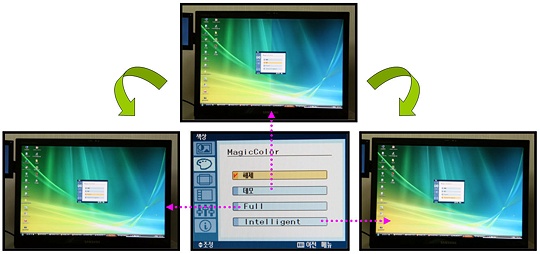
▲ '삼성 SyncMaster 2263DX' OSD 색상 설정 메뉴 - MagicColor
데모 메뉴는 모니터 전시장에서 보는 거와 같이 Full 버전과 Intelligent 버전을 반반씩 보여주고 있습니다. 비교해서 체험해 보라는 건데.. 가정용 모니터에 이런 기능이 있다는게 신기하네요^^
Full 버전과 Intelligent 버전은 약간의 색감차이가 있는데 뭐가 좋은지는 잘 모르겠네요 ㅡㅡ;
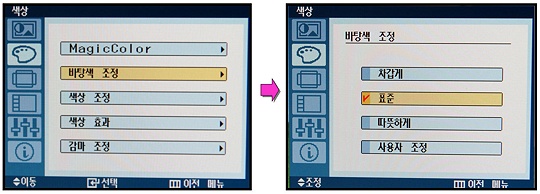
▲ '삼성 SyncMaster 2263DX' OSD 색상 설정 메뉴 - 바탕색조정
바탕색 조정은 (차갑게, 표준, 따뜻하게, 사용자 조정) 이렇게 4가지 모드를 지원하고 있습니다.
개인적인 선호도에 따라 설정을 하면 되겠죠~
.
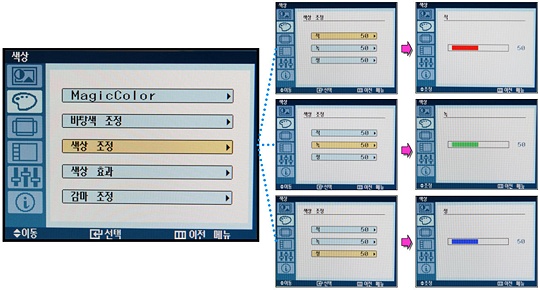
▲ '삼성 SyncMaster 2263DX' OSD 색상 설정 메뉴 - 색상조정
사용자 조정으로 적,녹, 청을 조절해 주어 색상을 자유롭게 설정하면 됩니다
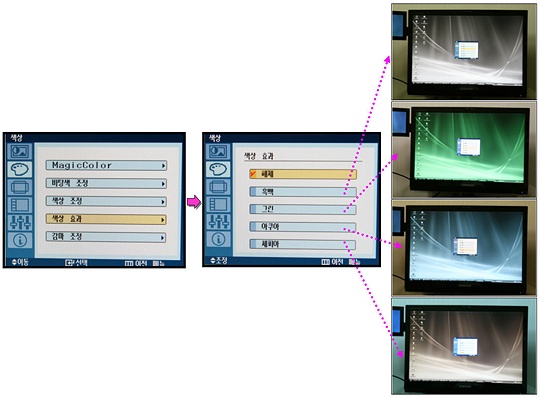
▲ '삼성 SyncMaster 2263DX' OSD 색상 설정 메뉴 - 색상효과
색상효과는 (흑백, 그린, 아쿠아, 세피아 ) 4가지 모드를 지원하고 있습니다.
휴대폰 촬영할때 쓰이는 효과랑 비슷한데 왜 이런기능을 모니터에 넣어뒀는지는 의문입니다. ㅡㅡ;
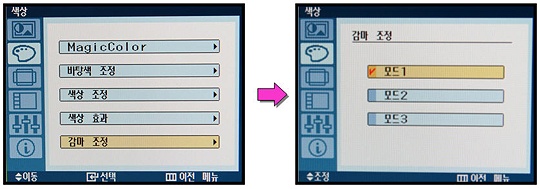
▲ '삼성 SyncMaster 2263DX' OSD 색상 설정 메뉴 - 감마조정
감마조정은 3가지 모드를 지원하고 있어 마음에 드는 모드를 설정해 사용하면 됩니다.
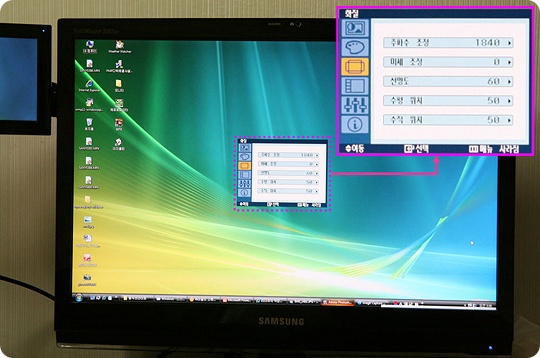
▲ '삼성 SyncMaster 2263DX' OSD 화질 설정 메뉴
화질설정은 (주파수 조정, 미세 조정, 선명도, 수평위치, 수직위치)를 조정할 수 있게 되어 있습니다.
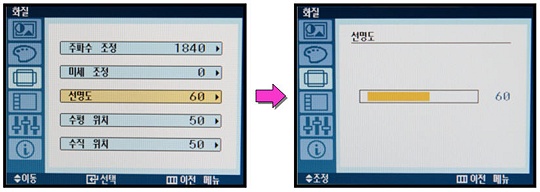
▲ '삼성 SyncMaster 2263DX' OSD 화질 설정 메뉴 - 선명도
선명도까지 조정이 가능해 세밀하게 화면을 볼 수 있습니다.
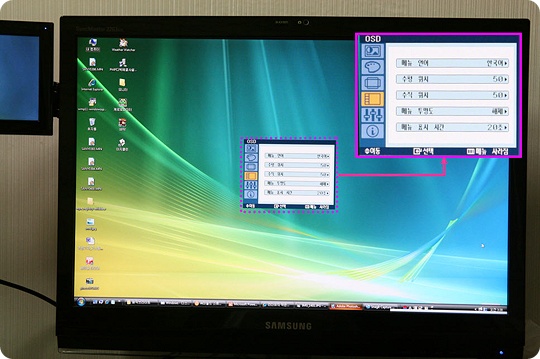
▲ '삼성 SyncMaster 2263DX' OSD 설정 메뉴
OSD를 설정할 수 있는 메뉴입니다.
언어부터 위치, 보이는 화면까지 다양하게 설정해서 사용할 수 있도록 제공하고 있습니다.

▲ '삼성 SyncMaster 2263DX' OSD 설정 메뉴 - 메뉴 언어
언어는 두가지 모드를 지원하고 있습니다.
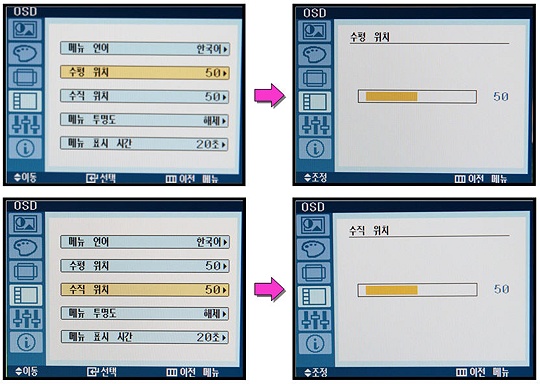
▲ '삼성 SyncMaster 2263DX' OSD 설정 메뉴 - 수평, 수직 위치
메뉴 화면을 보여줄 위치를 조정하는 메뉴 입니다.
기본은 정가운데로 되어있으니 편의에 따라 조정해서 사용하면 됩니다.
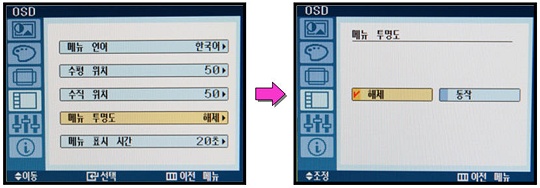
▲ '삼성 SyncMaster 2263DX' OSD 설정 메뉴 - 메뉴 투명도
메뉴의 투명도를 설정하는 메뉴 입니다.
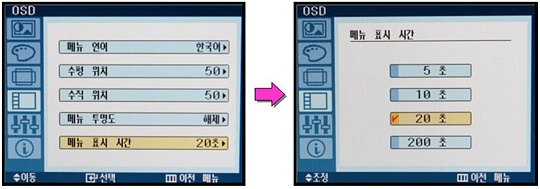
▲ '삼성 SyncMaster 2263DX' OSD 설정 메뉴 - 메뉴 표시 시간
메뉴가 보여지는 시간입니다.
터치 버튼이다 보니 화면 조정이 쉽지는 않습니다.
즉, 너무 짧게 시간을 설정하면 또 눌러줘야 하는 번거로움이 있으니 넉넉하게 시간을 설정하는게 좋을 것 같습니다. 그렇다고 200초는 아닌거 아시죠? ^^
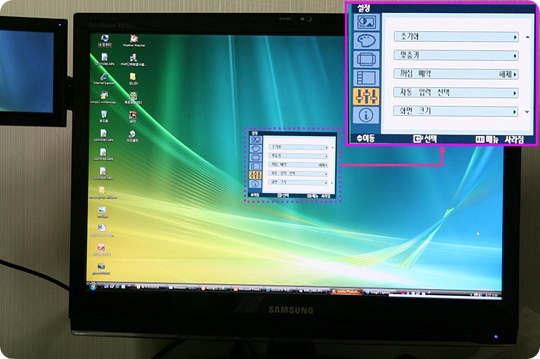
▲ '삼성 SyncMaster 2263DX' OSD 설정 조정 메뉴
맞춤키, 꺼짐예약, 자동입력선택, 화면크기 조정을 제공해
개인적인 맞춤 환경을 구축할 수 있습니다.
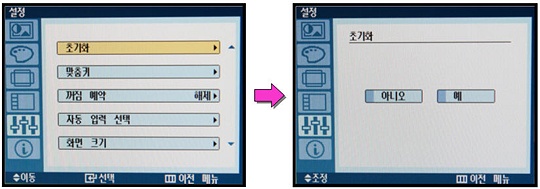
▲ '삼성 SyncMaster 2263DX' OSD 설정 조정 메뉴 - 초기화
설정을 잘 못 만졌을 경우 초기화 시키는 메뉴입니다.
부담없이 설정하고 아니다 싶으면 바로 초기화 시키면 되겠죠~ ^^
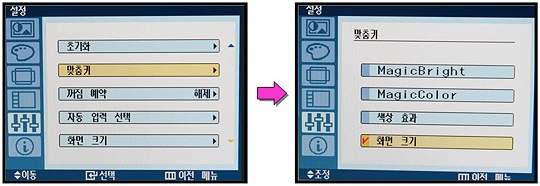
▲ '삼성 SyncMaster 2263DX' OSD 설정 조정 메뉴 - 맞춤키
자주 쓰는 기능을 맞춤키에 설정해 두어 사용할 수 있는 메뉴입니다.
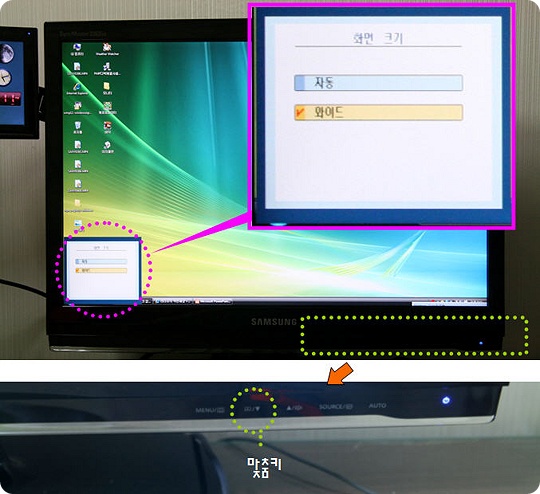
▲ '삼성 SyncMaster 2263DX' OSD 설정 조정 메뉴 - 맞춤키
맞춤키를 누르면 바로 화면 크기를 설정할 수 있는 메뉴가 떠 쉽고 빠르게 조정이 가능합니다.
개인의 사용환경에 따라 적절히 사용하면 좋을 것 같습니다.

▲ '삼성 SyncMaster 2263DX' OSD 설정 조정 메뉴 - 꺼짐 예약
모니터를 자동으로 끄게 하는 기능입니다.
컴퓨터 자동종료 기능과 더불어 사용하면 전기료 절약하는데 많은 기여를 할 것 같습니다. ^^
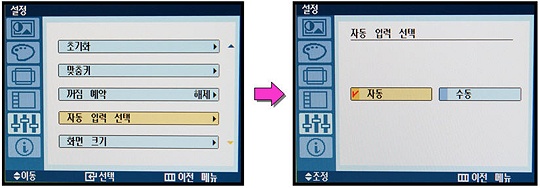
▲ '삼성 SyncMaster 2263DX' OSD 설정 조정 메뉴 - 자동 입력 선택
들어오는 신호를 자동으로 잡아줄것인지 수동으로 잡아줄것인지 선택하는 메뉴입니다.
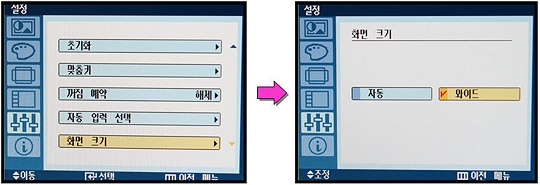
▲ '삼성 SyncMaster 2263DX' OSD 설정 조정 메뉴 - 화면 크기
화면 크기를 자동, 와이드를 설정할 수 있는데 자동으로 해두면
4:3 전용 화면의 경우 모니터가 자동으로 잡아 4:3 모드로 전환을 하게 됩니다.
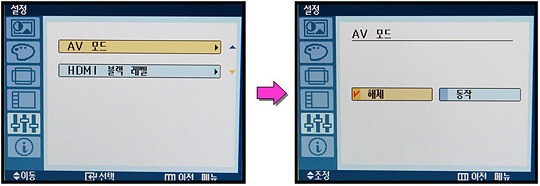
▲ '삼성 SyncMaster 2263DX' OSD 설정 조정 메뉴 - AV모드
AV모드는 DVi입력단자로 들어오는 영상신호를 최적의 화면으로 설정해 주는 기능입니다.
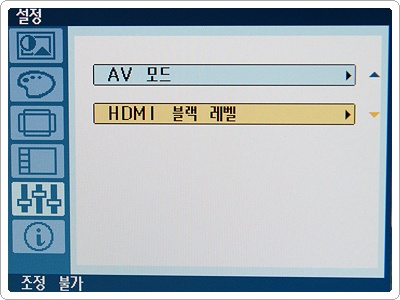
▲ '삼성 SyncMaster 2263DX' OSD 설정 조정 메뉴 - HDMI 블랙 레벨
HDMI 블랙 레벨은 HDMI 단자로 들어오는 영상신호를 최적의 화면으로 설정해 주는 기능입니다.
근데 제가 HDMI 단자가 본체에 없어 테스트는 못해보겠네요~ 아쉬움.. ㅠㅠ
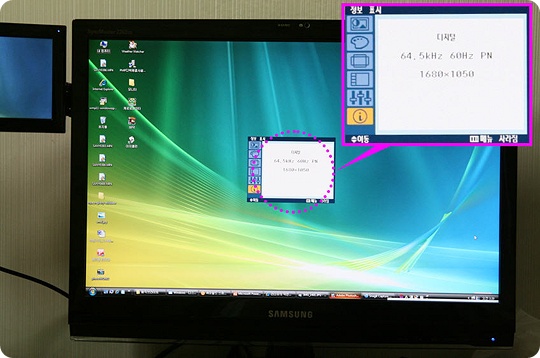
▲ '삼성 SyncMaster 2263DX' OSD 정보 표시
모니터의 주파수와 해상도를 보여주는 메뉴입니다.
어떻게 설정되어 있는지 확인이 가능합니다.
지금까지 '삼성 SyncMaster 2263DX' 에 대한 전체적인 기능서부터 OSD까지 알아봤는데..
글라스 코팅과 터치메뉴의 아쉬움은 있었지만 전체적으로 만족할만한 성능을 보여줬습니다.
다음편에서는 이 제품의 가장 큰 특징인 보조모니터의 활용방법에 대해 살펴 보도록 하겠습니다.
기대해 주세요~ ^^
이전글
2008/06/22 - 모니터의 새로운 트랜드는 듀얼 '삼성 싱크마스터 2263DX' 리뷰 #1. (디자인편)
글라스 코팅과 터치메뉴의 아쉬움은 있었지만 전체적으로 만족할만한 성능을 보여줬습니다.
다음편에서는 이 제품의 가장 큰 특징인 보조모니터의 활용방법에 대해 살펴 보도록 하겠습니다.
기대해 주세요~ ^^
협찬 : 싱크마스터 ( http://www.syncmaster.co.kr )
이전글
2008/06/22 - 모니터의 새로운 트랜드는 듀얼 '삼성 싱크마스터 2263DX' 리뷰 #1. (디자인편)
728x90
반응형
'노트북,데스크탑 > 컴퓨터부품주변기기' 카테고리의 다른 글
| 모니터의 새로운 트랜드는 듀얼 '삼성 싱크마스터 2263DX' 리뷰 #4. (웹캠+프로그램편) (0) | 2008.07.14 |
|---|---|
| 모니터의 새로운 트랜드는 듀얼 '삼성 싱크마스터 2263DX' 리뷰 #3. (보조모니터 활용편) (8) | 2008.07.13 |
| 모니터의 새로운 트랜드는 듀얼 '삼성 싱크마스터 2263DX' 리뷰 #1. (디자인편) (4) | 2008.07.01 |
| [키보드] 와이어리스 XBOARD PLUS 무선 옵티컬 트랙볼 키보드 리뷰 (0) | 2007.08.17 |
| [운영체제] 윈도우 비스타 간단 리뷰 (0) | 2007.05.12 |